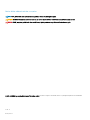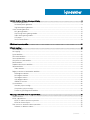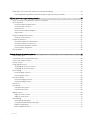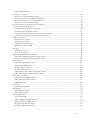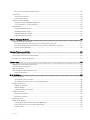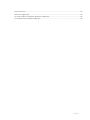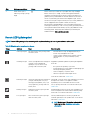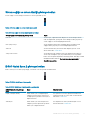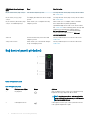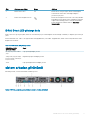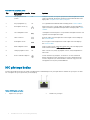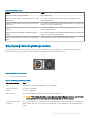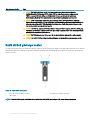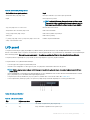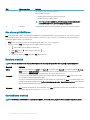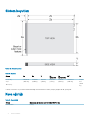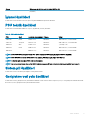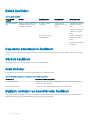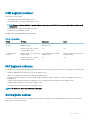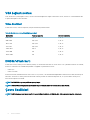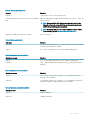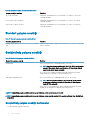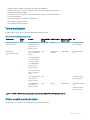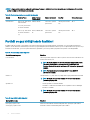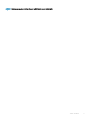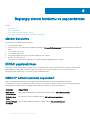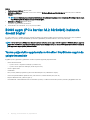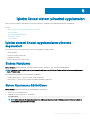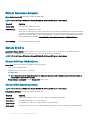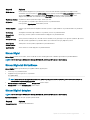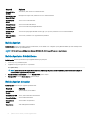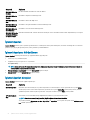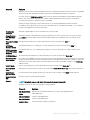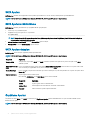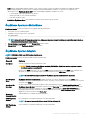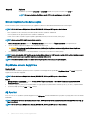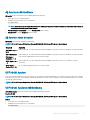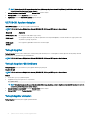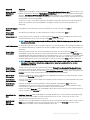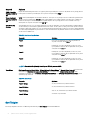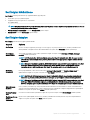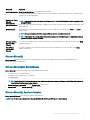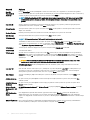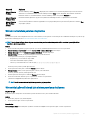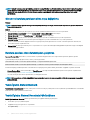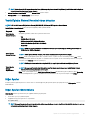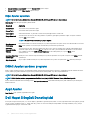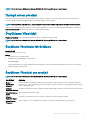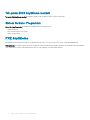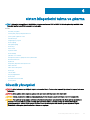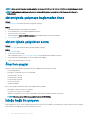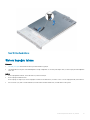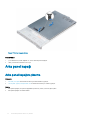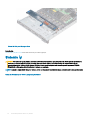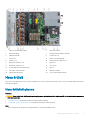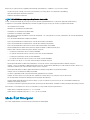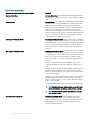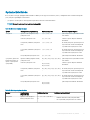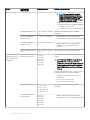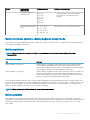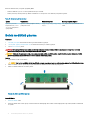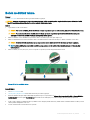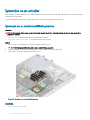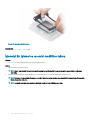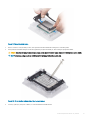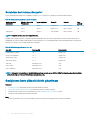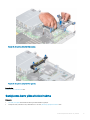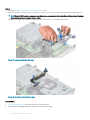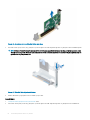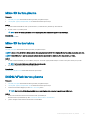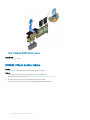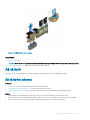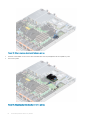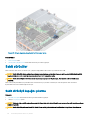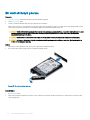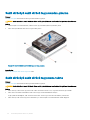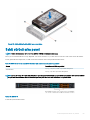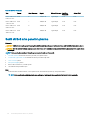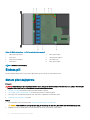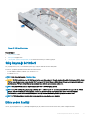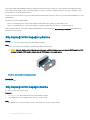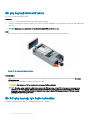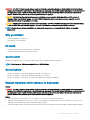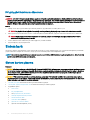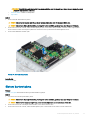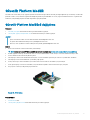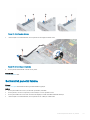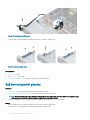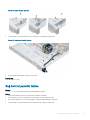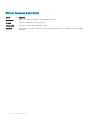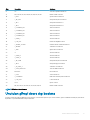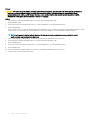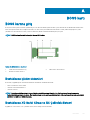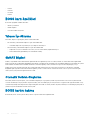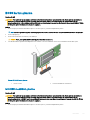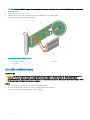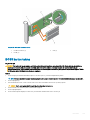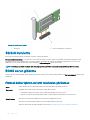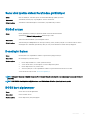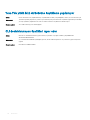Dell EMC XC640 Serisi XC Serisi Aygıt ve XC
Çekirdek Sistemi
Kurulum ve Servis El Kitabı
Resmi Model: E39S Series
Resmi Tip: E39S001

Notlar, dikkat edilecek noktalar ve uyarılar
NOT: NOT, ürününüzü daha iyi kullanmanıza yardımcı olacak önemli bilgiler sağlar.
DİKKAT: DİKKAT, donanımda olabilecek hasarları ya da veri kaybını belirtir ve bu sorunun nasıl önleneceğini anlatır.
UYARI: UYARI, meydana gelebilecek olası maddi hasar, kişisel yaralanma veya ölüm tehlikesi anlamına gelir.
© 2017 - 2018 Dell Inc. veya bağlı kuruluşları. Tüm hakları saklıdır. Dell, EMC ve diğer ticari markalar, Dell Inc. veya bağlı kuruluşlarının ticari markalarıdır.
Diğer ticari markalar ilgili sahiplerinin ticari markaları olabilir.
2018 - 10
Revizyon A04

İçindekiler
1 XC640 Serisi ve XC Core sistem genel bakış.................................................................................................. 8
sistem önden görünümü....................................................................................................................................................8
Sol kontrol paneli görünümü........................................................................................................................................9
Sağ kontrol paneli görünümü.....................................................................................................................................12
sistem arkadan görünümü................................................................................................................................................13
NIC gösterge kodları...................................................................................................................................................14
Güç kaynağı ünitesi gösterge kodları........................................................................................................................ 15
Sabit sürücü gösterge kodları....................................................................................................................................16
LCD paneli....................................................................................................................................................................17
Servis Etiketini Bulma.................................................................................................................................................19
2 Dokümantasyon kaynakları...........................................................................................................................20
3 Teknik özellikler............................................................................................................................................ 21
Sistem boyutları................................................................................................................................................................22
Kasa ağırlığı....................................................................................................................................................................... 22
İşlemci özellikleri............................................................................................................................................................... 23
PSU teknik özellikleri........................................................................................................................................................23
Sistem pili özellikleri..........................................................................................................................................................23
Genişletme veri yolu özellikleri........................................................................................................................................ 23
Bellek özellikleri.................................................................................................................................................................24
Depolama denetleyicisi özellikleri....................................................................................................................................24
Sürücü özellikleri...............................................................................................................................................................24
Sabit sürücüler............................................................................................................................................................24
Bağlantı noktaları ve konektörlerin özellikleri.................................................................................................................24
USB bağlantı noktaları............................................................................................................................................... 25
NIC bağlantı noktaları................................................................................................................................................ 25
Seri bağlantı noktası...................................................................................................................................................25
VGA bağlantı noktası................................................................................................................................................. 26
IDSDM/vFlash kartı................................................................................................................................................... 26
Çevre özellikleri.................................................................................................................................................................26
Standart çalışma sıcaklığı.......................................................................................................................................... 28
Genişletilmiş çalışma sıcaklığı.................................................................................................................................... 28
Partikül ve gaz kirliliği teknik özellikleri.....................................................................................................................30
4 Başlangıç sistem kurulumu ve yapılandırması............................................................................................... 32
sistem kurulumu............................................................................................................................................................... 32
iDRAC yapılandırması....................................................................................................................................................... 32
iDRAC IP adresini ayarlama seçenekleri...................................................................................................................32
iDRAC'de Oturum Açma............................................................................................................................................33
Ürün yazılımı ve sürücüleri indirme yöntemleri..............................................................................................................33
Sürücüler ve bellenimi indirme..................................................................................................................................33
İçindekiler
3

BOSS aygıtı (PCle kartları M.2 Sürücüsü) hakkında önemli bilgiler............................................................................34
Yazma yoğunluklu uygulamaların örnekleri önyükleme aygıtında çalıştırılmamalıdır............................................34
5 İşletim öncesi sistem yönetimi uygulamaları................................................................................................. 35
İşletim sistemi öncesi uygulamalarını yönetme seçenekleri......................................................................................... 35
Sistem Kurulumu.............................................................................................................................................................. 35
Sistem Kurulumunu Görüntüleme............................................................................................................................ 35
Sistem Kurulumu detayları.........................................................................................................................................36
Sistem BIOS’u............................................................................................................................................................ 36
iDRAC Ayarları yardımcı programı.............................................................................................................................56
Aygıt Ayarları...............................................................................................................................................................56
Dell Hayat Döngüsü Denetleyicisi...................................................................................................................................56
Tümleşik sistem yönetimi...........................................................................................................................................57
Önyükleme Yöneticisi....................................................................................................................................................... 57
Önyükleme Yöneticisini Görüntüleme.......................................................................................................................57
Önyükleme Yöneticisi ana menüsü........................................................................................................................... 57
Tek çekim BIOS önyükleme menüsü........................................................................................................................58
Sistem Yardımcı Programları..................................................................................................................................... 58
PXE önyükleme................................................................................................................................................................ 58
6 sistem bileşenlerini takma ve çıkarma.......................................................................................................... 59
Güvenlik yönergeleri.........................................................................................................................................................59
sistemiçinde çalışmaya başlamadan önce..................................................................................................................... 60
sistem içinde çalıştıktan sonra........................................................................................................................................ 60
Önerilen araçlar................................................................................................................................................................ 60
İsteğe bağlı ön çerçeve....................................................................................................................................................60
İsteğe bağlı ön çerçeveyi çıkarma............................................................................................................................. 61
İsteğe bağlı ön çerçeveyi takma................................................................................................................................61
Sistem kapağı................................................................................................................................................................... 62
Sistem Kapağını Çıkarma...........................................................................................................................................62
Sistem kapağını takma...............................................................................................................................................63
Arka panel kapağı.............................................................................................................................................................64
Arka panel kapağını çıkarma......................................................................................................................................64
Arka panel kapağını takma........................................................................................................................................ 65
Sistemin İçi........................................................................................................................................................................66
Hava örtüsü.......................................................................................................................................................................67
Hava örtüsünü çıkarma..............................................................................................................................................67
Hava örtüsünü takma................................................................................................................................................ 68
Soğutma fanları................................................................................................................................................................69
Soğutma Fanını Çıkarma........................................................................................................................................... 69
Soğutma fanını takma................................................................................................................................................70
Sistem belleği.....................................................................................................................................................................71
Sistem belleği yönergeleri...........................................................................................................................................71
Genel bellek modülü montaj yönergeleri.................................................................................................................. 72
Moda Özel Yönergeler................................................................................................................................................73
Bellek modülünü çıkarma...........................................................................................................................................78
4
İçindekiler

Bellek modülünü takma..............................................................................................................................................79
İşlemciler ve ısı emiciler................................................................................................................................................... 80
İşlemciyi ve ısı emici modülünü çıkarma...................................................................................................................80
İşlemciyi işlemci ısı emicisi modülünden çıkarma..................................................................................................... 81
İşlemciyi bir işlemci ve ısı emici modülüne takma....................................................................................................82
İşlemciyi ve ısı emici modülünü takma......................................................................................................................84
Genişletme kartları ve genişletme kartı yükselticileri................................................................................................... 85
Genişletme veri yolu özellikleri..................................................................................................................................85
Genişletme kartı yükselticisinin çıkarılması..............................................................................................................86
Genişletme kartı yükselticisini takma........................................................................................................................87
Genişletme kartını genişletme kartı yükselticisinden çıkarma............................................................................... 89
Genişletme kartını genişletme kartı yükselticisine takma....................................................................................... 91
IDSDM/vFlash kartı......................................................................................................................................................... 92
Mikro SD kartını çıkarma........................................................................................................................................... 93
Mikro SD kartını takma.............................................................................................................................................. 93
IDSDM/vFlash kartını çıkarma..................................................................................................................................93
IDSDM vFlash kartını takma..................................................................................................................................... 94
Ağ ek kartı.........................................................................................................................................................................95
Ağ ek kartını çıkarma................................................................................................................................................. 95
Ağ ek kartını takma....................................................................................................................................................96
Katıştırılmış depolama denetleyicisi kartı........................................................................................................................97
Katıştırılmış depolama denetleyicisi kartını çıkarma................................................................................................ 97
Katıştırılmış depolama denetleyicisi kartını takma...................................................................................................99
Sabit sürücüler................................................................................................................................................................100
Sabit sürücüyü kapağını çıkarma............................................................................................................................ 100
Sabit sürücü kapağını takma....................................................................................................................................101
Bir sabit sürücüyü çıkarma...................................................................................................................................... 102
Bir sabit sürücüyü takma......................................................................................................................................... 103
Sabit sürücüyü sabit sürücü taşıyıcısından çıkarma..............................................................................................104
Sabit sürücüyü sabit sürücü taşıyıcısına takma.....................................................................................................104
Sabit sürücü arka paneli.................................................................................................................................................105
Sabit sürücü arka panelini çıkarma......................................................................................................................... 106
Sabit sürücü arka panelini takma............................................................................................................................ 107
Kablo yönlendirme.................................................................................................................................................... 109
Sistem pili......................................................................................................................................................................... 110
Sistem pilini değiştirme............................................................................................................................................. 110
USB modülü......................................................................................................................................................................111
USB modülünü çıkarma............................................................................................................................................. 111
USB modülünü takma............................................................................................................................................... 112
Güç kaynağı birimleri....................................................................................................................................................... 113
Etkin yedek özelliği.................................................................................................................................................... 113
Güç kaynağı birimi kapağını çıkarma........................................................................................................................114
Güç kaynağı birimi kapağını takma...........................................................................................................................114
Bir güç kaynağı ünitesini çıkarma.............................................................................................................................115
Bir güç kaynağı ünitesini takma................................................................................................................................116
İçindekiler
5

Bir DC güç kaynağı için kablo talimatları................................................................................................................. 116
Sistem kartı...................................................................................................................................................................... 118
Sistem kartını çıkarma...............................................................................................................................................118
Sistem kartını takma..................................................................................................................................................119
Güvenilir Platform Modülü..............................................................................................................................................121
Güvenilir Platform Modülünü değiştirme................................................................................................................ 121
TXT kullanıcılar için TPM'yi başlatma..................................................................................................................... 122
Kontrol paneli...................................................................................................................................................................122
Sol kontrol panelini çıkarma..................................................................................................................................... 122
Sol kontrol panelini takma........................................................................................................................................123
Sağ kontrol panelini çıkarma....................................................................................................................................124
Sağ kontrol panelini takma.......................................................................................................................................125
7 Sistem Tanılamayı Kullanma.........................................................................................................................127
Dell Yerleşik Sistem Tanılamaları.................................................................................................................................... 127
Önyükleme Yöneticisinden Yerleşik Sistem Tanılamalarını Çalıştırma.................................................................. 127
Dell Hayat Döngüsü Denetleyicisinden Yerleşik Sistem Tanılamalarını Çalıştırma.............................................. 127
Sistem tanılama kontrolleri.......................................................................................................................................128
8 Atlama Telleri ve konektörler.......................................................................................................................129
Sistem Kartı Anahtar Ayarları........................................................................................................................................ 129
Sistem kartı atlama telleri ve konnektörleri..................................................................................................................130
Unutulan şifreyi devre dışı bırakma................................................................................................................................131
9 Yardım alma................................................................................................................................................ 133
SupportAssist ile otomatik destek alma.......................................................................................................................133
Dell EMC ile iletişime geçme..........................................................................................................................................133
Belge geri bildirimi...........................................................................................................................................................134
Sistem bilgilerine QRL kullanarak erişim.......................................................................................................................134
Hızlı Kaynak Bulucu.................................................................................................................................................. 134
Ek A: BOSS kartı........................................................................................................................................... 135
BOSS kartına giriş...........................................................................................................................................................135
Desteklenen işletim sistemleri................................................................................................................................. 135
Desteklenen XC Serisi Cihazı ve XC Çekirdek Sistemi ........................................................................................135
BOSS kartı özellikleri...................................................................................................................................................... 136
Yabancı İçe Aktarma.................................................................................................................................................136
SMART Bilgileri......................................................................................................................................................... 136
Otomatik Yeniden Oluşturma.................................................................................................................................. 136
BOSS kartını takma........................................................................................................................................................136
BOSS kartını çıkarma................................................................................................................................................137
BOSS kartını takma..................................................................................................................................................139
Sürücü kurulumu.............................................................................................................................................................140
BOSS sorun giderme......................................................................................................................................................140
Fiziksel diskler işletim sistemi tarafından görülemez.............................................................................................140
Sanal disk işletim sistemi tarafından görülmüyor................................................................................................... 141
Sürücü arızası.............................................................................................................................................................141
6
İçindekiler

Denetleyici hatası.......................................................................................................................................................141
BOSS kart algılanmıyor............................................................................................................................................. 141
Yuva 1'de yüklü M.2 sürücüsüne önyükleme yapılamıyor..................................................................................... 142
CLI desteklenmeyen özellikleri rapor eder..............................................................................................................142
İçindekiler 7

XC640 Serisi ve XC Core sistem genel bakış
NOT: Bu belgedeki bilgiler gerek Dell EMC XC640 Serisi Cihazlar, gerekse Dell EMC XC Çekirdek Sistem teklifi için geçerlidir.
Teklierden yalnızca biri (XC Serisi veya XC Çekirdek) için geçerli olan teklier özellikle belirtilecektir.
XC640 Serisi sistem en çok aşağıdakileri destekleyen bir 1U raf tipi sunucudur:
• İki adet Intel Xeon İşlemci Ölçeklenebilir Aile işlemcileri
• Ön paneldeki 10 x 2,5 inç sabit sürücüler veya ön paneldeki 4 x 3,5 inç sabit sürücüler
• 24 DIMM yuvası
• İki adet AC veya DC yedekli güç kaynağı ünitesi
Konular:
• sistem önden görünümü
• sistem arkadan görünümü
sistem önden görünümü
Arkadan görünüm, sistem arkasındaki özellikleri gösterir.
Rakam 1. 10 x 2,5 inç sabit sürücülü sistem önden görünümü
Rakam 2. 4 x 3,5 inç sürücü sisteminin önden görünümü
Tablo
1. sistem önünde yer alan özellikler
Öğe Bağlantı noktaları,
paneller ve yuvalar
Simge Açıklama
1 Sol kontrol paneli Yok
sistem sağlığı ve sistem kimliği, durum LED'i ile iDRAC Quick Sync 2
(kablosuz) göstergesini içerir.
NOT: iDRAC Quick Sync 2 göstergesi yalnızca bazı
yapılandırmalarda mevcuttur.
1
8 XC640 Serisi ve XC Core sistem genel bakış

Öğe Bağlantı noktaları,
paneller ve yuvalar
Simge Açıklama
• Durum LED'i: Arızalı donanım bileşenlerini tespit etmenizi sağlar.
Beş adede kadar durum LED'leri ve genel sistem sağlığı LED (Kasa
sağlığı ve sistem kimliği) çubuğu bulunur. Daha fazla bilgi için bkz.
Durum LED'i göstergeleri.
• Quick Sync 2 (kablosuz): Quick Sync'i etkinleştirilmiş bir sistem
işaret eder. Quick Sync özelliği isteğe bağlıdır. Bu özellik, sistem
mobil aygıtların kullanılmasıyla yönetilmesine imkan tanır. Bu özellik,
sistem sorun giderme işlemi için kullanılabilecek donanım veya
bellenim envanterini ve sistem seviyesindeki çeşitli tanılama/hata
bilgilerini toplar. Daha fazla bilgi için bkz. Katıştırılmış Dell Uzaktan
Erişim Denetleyici Kullanıcı Kılavuzu, Dell.com/idracmanuals.
2 Video konnektörü Bir ekran aygıtını sisteme bağlamanıza olanak sağlar. Daha fazla bilgi
için bkz. Teknik özellikler.
3 Sağ kontrol paneli Yok Güç düğmesi, USB bağlantı noktası, iDRAC Direct mikro bağlantı
noktası ve iDRAC Direct durum LED'ini içerir.
4 USB bağlantı noktası
(isteğe bağlı)
USB bağlantı noktası, USB 3.0 ile uyumludur.
5 Sabit sürücü yuvaları Yok Sisteminizde desteklenen sabit sürücüleri yüklemenize olanak tanır.
Sabit sürücüler hakkında daha fazla bilgi için bkz. Teknik özellikler.
Sol kontrol paneli görünümü
Rakam 3. İsteğe bağlı iDRAC Quick Sync 2,0 göstergesi olan sol kontrol paneli
Tablo
2. Sol kontrol paneli
Öğe Gösterge veya düğme Simge Açıklama
1 Durum LED'i göstergeleri Yok Sistemin durumuna işaret eder. Daha fazla bilgi için bkz. Durum LED'i
göstergeleri.
2 Sistem sağlığı ve sistem
kimliği göstergesi
Sistem sağlığına işaret eder. Daha fazla bilgi için bkz. Sistem sağlığı ve
sistem kimliği gösterge kodları.
XC640 Serisi ve XC Core sistem genel bakış 9

Öğe Gösterge veya düğme Simge Açıklama
3 iDRAC Quick Sync 2
kablosuz göstergesi (isteğe
bağlı)
iDRAC Quick Sync 2 kablosuz seçeneğinin etkin olup olmadığını
belirtir. Quick Sync 2 özelliği, sistemin mobil aygıtların kullanımı
aracılığıyla yönetilmesine imkan tanır. Bu özellik, sistemdeki sorun
giderme işlemi için kullanılabilecek donanım/bellenim envanterini ve
sistem seviyesindeki çeşitli tanılama/hata bilgilerini toplar. Sistem
envanteri, Dell Yaşam Döngüsü Denetleyicisi veya sistem günlükleri ve
sistem sağlığı durumuna erişebilir ve iDRAC, BIOS ile ağ
parametrelerini yapılandırabilirsiniz. Aynı zamanda desteklenen bir
mobil aygıtta sanal Klavye, Video ve Fareyi (KVM) görüntüleyicisini ve
sanal Çekirdek tabanlı Sanal Makineyi (KVM) çalıştırabilirsiniz. Daha
fazla bilgi için bkz. Katıştırılmış Dell Uzaktan Erişim Denetleyicisi
Kullanıcı Kılavuzu, Dell.com/idracmanuals.
Durum LED'i göstergeleri
NOT: Durum LED'i göstergeleri her zaman kapalıdır ve yalnızca herhangi bir hata oluşursa sabit sarı renkte yanar.
Tablo 3. LED göstergeleri ve açıklamaları durumu
Simge Açıklama Koşul Düzeltici eylem
Sürücü göstergesi Bir sürücü hatası varsa gösterge sabit
sarı renkte yanar.
• Sürücüde bir hata olup olmadığını belirlemek için
Sistem Olay Günlüğünü kontrol edin.
• Uygun Çevrimiçi Tanılama testini çalıştırın. Sistemi
yeniden başlatın ve yerleşik tanılamayı (ePSA)
çalıştırın.
Sıcaklık göstergesi Sistem ısıyla ilgili bir hata ile karşılaşırsa
(örneğin, ortam sıcaklığı aralık
dışındaysa veya fan arızası varsa)
gösterge sabit sarı renkte yanar.
Aşağıdaki koşullardan hiçbirinin meydana gelmediğinden
emin olun:
• Bir soğutma fanı çıkarılmış veya arızalı.
• Sistem kapağı, hava örtüsü, bellek modülü kapağı veya
arka dolgu desteğinin çıkarılmış.
• Ortam sıcaklığının çok yüksek olması.
• Harici hava çıkışının önünün kapalı olması.
Sorun devam ederse bkz. Yardım alma.
Elektrik göstergesi Sistem bir elektrik hatası ile karşılaşırsa
(örneğin, aralık dışında voltaj veya
arızalı güç kaynağı birimi (PSU) veya
voltaj regülatörü) gösterge sabit sarı
renkte yanar.
Spesifik bir sorun için Sistem Olay Günlüğünü veya sistem
mesajları kontrol edin. PSU ile ilgili bir sorundan
kaynaklanıyorsa PSU üzerindeki LED'i kontrol edin.
PSU'yu çıkartıp tekrar takın. Sorun devam ederse, bkz.
Yardım alma.
Bellek göstergesi Bellek hatası oluşursa gösterge sabit
sarı renkte yanar.
Arızalı belleğin konumu için Sistem Olay Günlüğünü veya
sistem mesajlarını kontrol edin. Bellek modülünü çıkartıp
tekrar takın. Sorun devam ederse bkz. Yardım alma.
PCIe göstergesi Bir PCIe kartı hata yaşarsa gösterge
sabit sarı renkte yanar.
Sistemi yeniden başlatın. PCIe kartı için gerekli tüm
sürücüleri güncelleyin. Kartı yeniden takın. Sorun devam
ederse bkz. Yardım alma.
NOT: Desteklenen PCIe kartları hakkında daha
fazla bilgi için bkz. Genişletme kartı takma
yönergeleri.
10 XC640 Serisi ve XC Core sistem genel bakış

Sistem sağlığı ve sistem kimliği gösterge kodları
Sistem sağlığı ve sistem kimliği, sisteminizin sol kontrol panelinde yer alır.
Rakam 4. Sistem sağlığı ve sistem kimliği göstergeleri
Tablo 4. Sistem sağlığı ve sistem kimliği gösterge kodları
Sistem sağlığı ve sistem kimliği gösterge kodu Koşul
Düz mavi Sistemin açık, sağlıklı durumda olduğuna ve sistem kimliği modunun
etkin olmadığına dair göstergedir. Sistem kimliği moduna geçmek için
sistem sağlığı ve sistem kimliği düğmesine basın.
Mavi yanıp sönüyor Sistem kimliği modunun etkin olmadığına dair göstergedir. Sistem
sağlığı moduna geçmek için sistem kimliği düğmesine basın.
Sabit sarı Sistemin arızalara karşı korumalı modda olduğunu gösterir. Sorun
devam ederse bkz. Yardım alma.
Yanıp sönen turuncu Sistemde bir arızanın olduğuna işaret eder. Belirli hata mesajları için
Sistem Olay Günlüğüne veya çerçevede bulunuyorsa LCD paneline
bakın. Hata mesajlarına ilişkin daha fazla bilgi için bkz. Dell Olay ve Hata
Mesajları Referans Kılavuzu, Dell.com/openmanagemanuals >
OpenManage yazılımı.
iDRAC Quick Sync 2 gösterge kodları
iDRAC Quick Sync 2 modülü (isteğe bağlı), sisteminizin sol kontrol paneli üzerinde bulunur.
Rakam 5. iDRAC Quick Sync 2 göstergeleri
Tablo
5. iDRAC Quick Sync 2 göstergeleri ve açıklamaları
iDRAC Quick Sync 2 gösterge
kodu
Koşul Düzeltici eylem
Kapalı (varsayılan durum) iDRAC Quick Sync 2 özelliğinin kapalı
olduğunu gösterir. iDRAC Quick Sync 2
özelliğini açmak için iDRAC Quick Sync 2
düğmesine basın.
LED açılmazsa sol kontrol paneli esnek kablosunu
çıkarıp tekrar takın ve kontrol edin. Sorunun devam
ederse bkz. Yardım alma.
Sabit beyaz iDRAC Quick Sync 2'nin iletişime hazır
olduğunu gösterir. Kapatmak için iDRAC
Quick Sync 2 düğmesine basın.
LED kapanmazsa sistemi yeniden başlatın. Sorun
devam ederse bkz. Yardım alma.
XC640 Serisi ve XC Core sistem genel bakış 11

iDRAC Quick Sync 2 gösterge
kodu
Koşul Düzeltici eylem
Beyaz renkte hızlıca yanıp sönüyor Veri aktarımı faaliyetini gösterir. Gösterge devamlı olarak yanıp sönmeye devam ederse
bkz. Yardım alma.
Beyaz renkte yavaşça yanıp
sönüyor
Ürün bilgisi güncellemesinin devam ettiğini
gösterir.
Gösterge devamlı olarak yanıp sönmeye devam ederse
bkz. Yardım alma.
Beyaz renkte beş defa hızlıca yanıp
sönüyor ve ardından kapanıyor
iDRAC Quick Sync 2 özelliğinin devre dışı
olduğunu gösterir.
iDRAC Quick Sync 2 özelliğinin, iDRAC tarafından
devre dışı bırakılacak şekilde yapılandırılıp
yapılandırılmadığını kontrol edin. Sorun devam ederse
bkz. Yardım alma. Daha fazla bilgi için bkz. Entegre Dell
Uzaktan Erişim Denetleyicisi Kullanıcı Kılavuzu,
Dell.com/idracmanuals veya Dell OpenManage
Sunucu Yöneticisi Kullanıcı Kılavuzu, Dell.com/
openmanagemanuals.
Sabit sarı Sistemin arızalara karşı korumalı modda
olduğunu gösterir.
Sistemi yeniden başlatın. Sorun devam ederse bkz.
Yardım alma.
Yanıp sönen turuncu iDRAC Quick Sync 2 donanımının düzgün
cevap vermediğini gösterir.
Sistemi yeniden başlatın. Sorun devam ederse bkz.
Yardım alma.
Sağ kontrol paneli görünümü
Rakam 6. Sağ kontrol paneli
Tablo
6. Sağ kontrol paneli
Öğe Gösterge veya düğme Simge Açıklama
1 Güç düğmesi
Olup olmadığını gösterir. sistem açık ya da kapalı. Kızağı
kapatmak üzere güç düğmesine bir kez basın
NOT: Güç düğmesine basın. mükemmel şekilde
çalıştırılabilmesi için kapatmak için ACPI-uyumlu
işletim sisteminde sistem.
2 USB bağlantı noktası
USB bağlantı noktaları 4-pin, 2.0 ile uyumludur. Sisteme
USB aygıtlarını bağlamanızı sağlar.
12 XC640 Serisi ve XC Core sistem genel bakış

Öğe Gösterge veya düğme Simge Açıklama
3 iDRAC Direct LED'i Yok iDRAC Direct LED göstergesi, iDRAC Direkt bağlantı
noktasının bir cihaza aktif olarak bağlı olduğunu
göstermek için yanar.
4 İDRAC Direct bağlantı noktası
iDRAC Direct bağlantı noktası mikro USB 2.0 uyumludur.
Bu bağlantı noktası iDRAC Direct özelliklerine erişmenizi
sağlar. Daha fazla bilgi için bkz. Tümleşik Dell Uzaktan
Erişim Denetleyicisi Kullanıcı Kılavuzu, Dell.com/
idracmanuals.
iDRAC Direct LED gösterge kodu
iDRAC Direct LED göstergesi ışıkları, iDRAC alt sisteminin bir parçası olarak bağlantı noktasının bağlı ve kullanılıyor olduğunu göstermek için
yanar.
IDRAC kullanarak USB - Mikro USB (AB) bir kablo ile bağlayabilirsiniz. ya da tablet. Aşağıdaki tablo, iDRAC Direct faaliyetini iDRAC Direkt
bağlantı noktası aktiftir:
Tablo 7. iDRAC Direct LED gösterge kodları
iDRAC Direct LED
gösterge kodları
Koşul
İki saniye boyunca aralıksız
yeşil
Laptopun bağlandığını gösterir.
Yanıp sönen yeşil (iki saniye
boyunca yanar ve iki saniye
boyunca söner)
Bağlanan laptopun tanındığını gösterir.
Söner Laptopun bağlantısının kesildiğini gösterir.
sistem arkadan görünümü
Arkadan görünüm, sistemin arkasındaki özellikleri gösterir.
Rakam 7. 3 PCIe genişletme yuvası bulunan sistemin arkadan görünümü
XC640
Serisi ve XC Core sistem genel bakış 13

Tablo 8. 3 PCIe genişletme yuvası
Öğe Bağlantı noktaları, paneller
veya yuvalar
Simge Açıklama
1 PCIe genişletme kartı
yuvaları
Yok
Genişletme yuvaları, PCI Express genişletme kartlarını bağlamanıza olanak
sağlar. Sisteminizde desteklenen genişletme kartları hakkında daha fazla
bilgi için bkz. Genişletme kartı takma yönergeleri.
2 Güç kaynağı birimi (2) Yok PSU yapılandırmaları hakkında daha fazla bilgi için bkz. Teknik özellikler.
3 NIC bağlantı noktası (4) Ağ ek kartına (NDC) entegre edilmiş NCI bağlantı noktaları ağ bağlantısı
sağlar. Desteklenen yapılandırmalara ilişkin daha fazla bilgi için bkz. Teknik
özellikler.
4 USB 3.0 bağlantı noktası USB bağlantı noktaları 9 pimli ve 3.0 uyumludur. Bu bağlantı noktaları USB
aygıtlarını sisteme bağlamanızı sağlar.
5 Video konektörü Bir ekran aygıtını sisteme bağlamanıza olanak sağlar. Daha fazla bilgi için
bkz. Teknik özellikler.
5 Seri bağlantı noktası Bir seri aygıtını sisteme bağlamanıza olanak sağlar. Daha fazla bilgi için
bkz. Teknik özellikler.
6 iDRAC9 bağlantı noktası iDRAC'a uzaktan erişim sağlamanıza imkan tanır. Daha fazla bilgi için bkz.
iDRAC Kullanıcı Kılavuzu, Dell.com/idracmanuals.
8 CMA güç bağlantı noktası Yok Kablo Yönetim Kolu (CMA) güç bağlantı noktası, CMA'ya bağlanmanıza
imkan tanır.
9 Sistem tanımlama düğmesi Sistem Tanımlama (ID) düğmesi, sistemlerin ön ve arka taraarında
bulunur. Raftaki bir sistemi tanımlamak için sistem ID düğmesine basın.
Sistem ID düğmesini aynı zamanda iDRAC'i sıfırlamak ve geçme modu
aracılığıyla BIOS'a erişmek için kullanabilirsiniz.
NIC gösterge kodları
Sistemin arkasındaki her bir NIC'de, etkinlik ve bağlantı durumu hakkında bilgi veren göstergeler bulunur. Etkinlik LED göstergesi veri akımı
NIC ve bağlantı LED göstergesi devrini gösterir, bağlı ağ.
Rakam 8. NIC gösterge kodları
1
Bağlantı LED göstergesi 2 Etkinlik LED göstergesi
14 XC640 Serisi ve XC Core sistem genel bakış

Tablo 9. NIC gösterge kodları
Durum Koşul
Bağlantı ve etkinlik göstergeleri kapalıdır. NIC ağa bağlı değil.
Bağlantı göstergesi yeşildir ve etkinlik göstergesi yeşil yanıp
sönmektedir.
NIC, maksimum bağlantı noktası hızında geçerli bir ağa bağlıdır ve veri
alışverişi yapılmaktadır.
Bağlantı göstergesi sarıdır ve etkinlik göstergesi yeşil yanıp
sönmektedir.
NIC, maksimum bağlantı noktası hızından daha düşük bir hızla geçerli bir ağa
bağlıdır ve veri alışverişi yapılmaktadır.
Bağlantı göstergesi yeşil renktedir ve etkinlik göstergesi
kapalıdır.
NIC, maksimum bağlantı noktası hızında geçerli bir ağa bağlıdır ve veri
alışverişi yapılmamaktadır.
Bağlantı göstergesi sarı renktedir ve etkinlik göstergesi
kapalıdır.
NIC, maksimum bağlantı noktası hızından daha düşük bir hızla geçerli bir ağa
bağlıdır ve veri alışverişi yapılmamaktadır.
Bağlantı göstergesi yeşil renkte yanıp söner ve etkinlik ışığı
kapalı.
NIC tanımlamak yoluyla NIC yapılandırma yardımcı programı.
Güç kaynağı ünitesi gösterge kodları
AC güç kaynağı ünitelerinde (PSU'lar) bir gösterge görevi gören aydınlatılmış bir şeaf kol bulunur, DC PSU'larda da bir gösterge görevi
gören bir LED bulunur. Gösterge, gücün var olup olmadığını veya güç hatasının oluşup oluşmadığını gösterir.
Rakam 9. AC PSU durum göstergesi
1
AC PSU durum göstergesi/kolu
Tablo 10. AC PSU durum göstergesi kodları
Güç göstergesi kodları Koşul
Yeşil Geçerli bir güç kaynağı PSU'ya bağlıdır ve PSU çalışmaktadır.
Yanıp sönen turuncu PSU'da bir sorunu belirtir.
Yanmıyor Güç PSU'ya bağlı değil.
Yanıp sönen yeşil PSU'nun ürün bilgisi güncellenirken PSU kolu yeşil renkte yanıp söner.
DİKKAT: Ürün yazılımı güncelleme sırasında güç kablosunun bağlantısını kesmeyin veya PSU fişini
prizden çekmeyin. Ürün yazılımı güncellemesi kesintiye uğrarsa PSU'lar çalışmaz.
Yeşil renkte yanıp sönüyor
ve kapanıyor
Bir PSU'yu çalışırken takma sırasında PSU kolu, 4 Hz hızında beş kez yeşil renkte yanıp söner ve kapanır. Bu
durum etkinlik, özellik seti, sistem durumu veya desteklenen voltaj açısından bir PSU uyuşmazlığı olduğunu
belirtir.
XC640 Serisi ve XC Core sistem genel bakış 15

Güç göstergesi kodları Koşul
DİKKAT: İki PSU takıldığında, her iki PSU'nun etiketi de aynı türde olmalıdır; örneğin,
Genişletilmiş Güç Performansı (EPP) etiketi. PSU'lar aynı güç derecesine sahip olsa bile
PSU'ların önceki XC Serisi Cihazı ve XC Çekirdek Sistemi nesillerinden birleştirilmesi
desteklenmez. Bu işlem PSU uyumsuzluğuna veya sistemin açılamamasına neden olur.
DİKKAT: PSU uyuşmazlığını düzeltirken, yalnızca yanıp sönen göstergeli PSU'yu değiştirin.
Eşleşen bir çift yapmak için PSU'yu değiştirmek, hata durumuna ve sistemin beklenmedik şekilde
kapanmasına neden olabilir. Yüksek çıkış yapılandırmasından düşük çıkış yapılandırmasına veya
tam tersine değiştirmek için sistemi kapatın.
DİKKAT: AC PSU'ları, yalnızca 240 V destekleyen Titanyum PSU'lar dışında, 240 V ve 120 V giriş
voltajlarını da destekler. İki benzer PSU farklı giriş voltajı aldığında, bunlar farklı watt değerlerinde
çıkış yapabilir ve uyumsuzluğu tetiklerler.
DİKKAT: İki PSU kullanılıyorsa, ikisi de aynı tür ve aynı maksimum çıkış gücüne sahip olmalıdır.
DİKKAT: AC ve DC PSU'ları birleştirmek desteklenmez ve uyuşmazlık durumu meydana getirir.
Sabit sürücü gösterge kodları
Her sabit sürücü taşıyıcısı bir LED etkinlik göstergesine ve bir LED durum göstergesine sahiptir. Göstergeler, sabit sürücünün mevcut durumu
hakkında bilgi sağlar. LED etkinlik göstergesi sabit sürücünün kullanımda olup olmadığını belirtir. LED durum göstergesi sabit sürücünün güç
durumunu gösterir.
Rakam 10. Sabit sürücü göstergeleri
1
LED sabit sürücü etkinlik göstergesi 2 LED sabit sürücü durum göstergesi
3 sabit sürücü
NOT: Sabit sürücü Gelişmiş Ana Makine Denetleyicisi Arabirimi (AHCI) modundaysa LED durum göstergesi açılmaz.
16 XC640 Serisi ve XC Core sistem genel bakış

Tablo 11. Sabit sürücü gösterge kodları
Sabit sürücü durum göstergesi kodu Koşul
Saniyede iki defa yeşil yanıp söner Sürücüyü tanımlama veya sökme işlemi için hazırlık.
Kapalı Sürücü çıkarma için hazır.
NOT: Sabit sürücü durum göstergesi, sistem açıldıktan sonra
tüm sabit sürücüler başlatılana kadar kapalı konumda kalır. Bu
süre boyunca sabit sürücüler sökme işlemi için hazır değildir.
Yeşil, sarı yanıp söner ve sonra söner Tahmini sabit sürücü arızası.
Saniyede dört kez sarı renkte yanıp söner Sabit sürücü arızalandı.
Yavaşça yeşil renkte yanıp sönüyor Sabit sürücü yeniden oluşturuluyor.
Sabit yeşil Sabit sürücü çevrimiçi.
Üç saniye yeşil yanıp söner, üç saniye sarı yanıp söner ve altı
saniye sonra tamamen söner
Yeniden oluşturma durduruldu.
LCD paneli
LCD paneli, sistemin doğru çalışıp çalışmadığını veya dikkat edilmesi gereken bir durumun olup olmadığını belirtmek üzere sistem bilgisi,
durum ve hata kodları sunar. LCD paneli, sistemin iDRAC IP adresini yapılandırmak veya görüntülemek için kullanılabilir. Hata mesajlarına ilişkin
daha fazla bilgi için bkz. Dell.com/openmanagemanuals > OpenManage yazılımı,
Dell Olay ve Hata Mesajları Referans Kılavuzu
.
LCD paneli yalnızca isteğe bağlı LCD çerçevesinde yer alır. İsteğe bağlı LCD çerçevesi çalışırken takılamaz.
LCD paneli durum ve koşulları burada belirtilmiştir:
• LCD arka ışığı normal çalışma koşullarında beyazdır.
• Sistemde sorun olduğunda LCD arka ışığı sarı yanar ve açıklayıcı bir metinle birlikte bir hata kodu gösterir.
NOT
: Sistem güç kaynağına bağlıysa ve bir hata algılanırsa sistemin açık ya da kapalı olmasından bağımsız olarak LCD sarı
renkte yanar.
• Sistem kapandığında ve herhangi bir hata bulunmadığında LCD, beş dakikalık bir etkin olmama durumunun ardından bekleme moduna
geçer. Çalıştırmak için LCD üzerindeki herhangi bir düğmeye basın.
• LCD paneli yanıt vermeyi durdurursa çerçeveyi çıkarın ve yeniden takın. Sorun devam ederse bkz. Yardım alma.
• LCD mesajları iDRAC yardımcı programı, LCD paneli veya diğer araçlar üzerinden kapatıldıysa LCD arka ışığı KAPALI kalır.
Rakam 11. LCD panel özellikleri
Tablo
12. LCD panel özellikleri
Öğe Düğme veya ekran Açıklama
1 Sol Tek adımlık artışlarla imleci geriye doğru taşır.
2 Seç İmleç tarafından vurgulanan menü öğesini seçer.
XC640 Serisi ve XC Core sistem genel bakış 17

Öğe Düğme veya ekran Açıklama
3 Sağ Tek adımlık artışlarla imleci ileri doğru taşır.
Mesaj kaydırma sırasında:
• Kaydırma hızını artırmak için sağ tuşu basılı tutun.
• Durdurmak için tuşu serbest bırakın.
NOT: Tuş serbest bırakıldığında görüntü kaymayı durduracaktır. İnaktif
olduktan 45 saniye sonra görüntü kaymaya başlayacaktır.
4 LCD ekran Sistem bilgilerini, durumu ve hata mesajlarını veya iDRAC IP adresini görüntüler.
Ana ekranı görüntüleme
Ana ekran görüntülenir, kullanıcı tarafından yapılandırılabilen sistem hakkındaki bilgileri. Bu ekran görüntülenir. normal sistem çalışması
sırasında başka bir durum mesajı veya hata. Sistem kapanır ve hiçbir hata yoksa, LCD girer. sonra bekleme moduna beş dakika boşta.
Herhangi bir düğmeye basın, LCD ekranda açın.
1 Giriş ekranını görüntülemek için üç gezinme düğmesinden birine (Seç, Sol veya Sağ) basın.
2 Başka bir menüden Giriş ekranına geçmek için aşağıdaki adımları tamamlayın:
a
gelene kadar gezinme düğmesine basılı tutun
b Gidin, Ana simgesi yukarı ok tuşunu kullanarak .
c Giriş simgesini seçin.
d Ana menüye girmek için Giriş ekranından Seç düğmesine basın.
Kurulum menüsü
NOT
: Kurulum menüsünden bir seçeneği belirttiğinizde bir sonraki işleme geçmeden önce seçeneği onaylamanız gerekir.
Seçenek Açıklama
iDRAC Ağ modunu yapılandırmak için DHCP veya Statik IP seçeneğini belirtin. Statik IP seçeneği belirtildiğinde IP, Alt Ağ
(Sub) (Alt Ağ) ve Ağ Geçidi (Gtw) alanları kullanılabilir. DNS seçeneğini etkinleştirmek ve etki alanı adreslerini
görüntülemek için DNS Kurulumu seçeneğini belirtin. İki ayrı DNS girişi mevcuttur.
Hata ayarla LCD hata mesajlarını SEL'deki IPMI açıklamasıyla eşleşecek biçimde görüntülemek için SEL öğesini seçin. Bu, bir
LCD mesajını SEL girişiyle eşleştirmenizi sağlar.
LCD hata mesajlarını basitleştirilmiş kullanıcı dostu bir açıklama ile görüntülemek için Basit seçeneğini belirleyin. Hata
mesajları ile ilgili daha fazla bilgi için bkz. Dell.com/openmanagemanuals > OpenManage software adresindeki Dell
Olay ve Hata Mesajları Referans Kılavuzu.
Girişi ayarla Giriş ekranında görüntülenecek varsayılan bilgileri seçin. Giriş ekranında varsayılan olarak ayarlanabilecek seçenekleri
ve seçenek öğelerini görmek için bkz. Görüntüleme menüsü.
Görüntüleme menüsü
NOT
: Görüntüleme menüsündeki bir seçeneği belirttiğinizde, bir sonraki işleme geçmeden önce seçeneği onaylamanız gerekir.
18 XC640 Serisi ve XC Core sistem genel bakış

Seçenek Açıklama
iDRAC IP Görüntüler IPv4 veya IPv6 adreslerini iDRAC9. Adresler DNS (Birincil ve ikincil), Gateway, IP, ve Subnet (IPv6
için alt ağa sahip değildir).
MAC iDRAC, iSCSI veya Ağ aygıtları için MAC adreslerini görüntüler.
İsim Sisteme ait Ana Makine, Model veya Kullanıcı Dizesi adını gösterir.
Sayı Sistem için Asset tag (Varlık etiketi) ya da Service tag (Hizmet etiketi) gösterilir.
Güç Güç çıkışını gösterir. sistem BTU/saat veya Watt. Görüntüleme biçimi yapılandırılabilir ana ekranı ayarla"Setup
(Kurulum) .
Sıcaklık Görüntüler. sistem sıcaklığını Santigrat veya Fahrenhayt. Görüntüleme biçimi yapılandırılabilir ana ekranı
ayarla"Setup (Kurulum) .
Servis Etiketini Bulma
sistem benzersiz bir Hızlı Servis Kodu ve Servis Etiketi numarası aracılığıyla tanımlanır. Bu bilgiler, Dell tarafından destek aramalarının uygun
servis personeline yönlendirilmesinde kullanılır.
Rakam 12. sistem Servis Etiketini bulma
1
bilgi etiketi (üstten görünüm) 2 bilgi etiketi (arkadan görünüm)
3 OpenManage Mobil (OMM) etiketi 4 iDRAC MAC adresi ve iDRAC güvenli parola etiketi
5 Servis Etiketi
XC640 Serisi ve XC Core sistem genel bakış 19

Dokümantasyon kaynakları
Dell EMC belgeleri ürününüzle birlikte gelir ya da Dell.com/xcseriesmanuals adresindeki Dell web sitesinde bulunur.
Dell EMC iDRAC için Dell EMC belgeleri Dell.com/idracmanuals adresinde bulunabilir.
Dell EMC belgelerine erişmek için:
1 Dell EMC Desteği sayfasında, Servis Etiketi, Seri Numarası, Servis İsteği, Model veya Anahtar Sözcük girin kutusuna Dell EMC
cihazınızın Servis Etiketini yazın ve Gönder'e tıklayın.
NOT: Servis Etiketi yoksa, Ürünümü Algıla'yı seçip sistem Servis Etiketinizi otomatik olarak algılamasını sağlayın veya Tüm
ürünlere gözat'ı seçip Tüm ürünler sayfasından ürününüzü seçin.
2 Ürün Desteği sayfasında, Kılavuzlar ve belgeler'e tıklayın ve ihtiyacınız olan belgeleri seçin.
Tablo 13. Dell EMC XC640 Serisi Hiper bütünleşik Cihaz için referans belgeleri
Bunun hakkında bilgi almak için... Bkz.
Dell EMC XC640 Serisi için kurulum yönergeleri ve teknik özellikler
Başlangıç Kılavuzu
Dell EMC XC640 Serisi donanım ayrıntıları
Kurulum ve Servis El Kitabı
Dell EMC XC640 Serisi'ni rafa kurma
Ray Kurulum Kılavuzu
'ni dağıtma ve bu çözümü kurma
Çözüm Kılavuzu
Azure Log Analytics Çözümünü Dağıtma Dell EMC XC Serisi Azure Log Analytics Çözümü Dağıtım Kılavuzu
ESXi En İyi Uygulamalar Kılavuzu XC Serisi Ailesinde Bulunan Cihazlarda VMware ESXi 6.5 veya Üzeri
Kümeleri çalıştırmak için En İyi Dell EMC Uygulamaları
Windows Hyper-V En İyi Uygulamalar Kılavuzu Hyper-V ile Windows Server 2016 Çalıştırmak için En İyi Dell EMC
XC Serisi Uygulamaları
Bilinen sorunlar ve geçici çözümler XC Serisi Hiper Yakınsanmış Cihazlar için Sürüm Notları
Destek Matrisi Dell EMC XC640 Serisi Hiper Yakınsanmış Cihaz Destek Matrisi
Sisteminizde Sorun Giderme Sorun Giderme Kılavuzu için bkz. Dell.com/poweredgemanuals
2
20 Dokümantasyon kaynakları
Sayfa yükleniyor...
Sayfa yükleniyor...
Sayfa yükleniyor...
Sayfa yükleniyor...
Sayfa yükleniyor...
Sayfa yükleniyor...
Sayfa yükleniyor...
Sayfa yükleniyor...
Sayfa yükleniyor...
Sayfa yükleniyor...
Sayfa yükleniyor...
Sayfa yükleniyor...
Sayfa yükleniyor...
Sayfa yükleniyor...
Sayfa yükleniyor...
Sayfa yükleniyor...
Sayfa yükleniyor...
Sayfa yükleniyor...
Sayfa yükleniyor...
Sayfa yükleniyor...
Sayfa yükleniyor...
Sayfa yükleniyor...
Sayfa yükleniyor...
Sayfa yükleniyor...
Sayfa yükleniyor...
Sayfa yükleniyor...
Sayfa yükleniyor...
Sayfa yükleniyor...
Sayfa yükleniyor...
Sayfa yükleniyor...
Sayfa yükleniyor...
Sayfa yükleniyor...
Sayfa yükleniyor...
Sayfa yükleniyor...
Sayfa yükleniyor...
Sayfa yükleniyor...
Sayfa yükleniyor...
Sayfa yükleniyor...
Sayfa yükleniyor...
Sayfa yükleniyor...
Sayfa yükleniyor...
Sayfa yükleniyor...
Sayfa yükleniyor...
Sayfa yükleniyor...
Sayfa yükleniyor...
Sayfa yükleniyor...
Sayfa yükleniyor...
Sayfa yükleniyor...
Sayfa yükleniyor...
Sayfa yükleniyor...
Sayfa yükleniyor...
Sayfa yükleniyor...
Sayfa yükleniyor...
Sayfa yükleniyor...
Sayfa yükleniyor...
Sayfa yükleniyor...
Sayfa yükleniyor...
Sayfa yükleniyor...
Sayfa yükleniyor...
Sayfa yükleniyor...
Sayfa yükleniyor...
Sayfa yükleniyor...
Sayfa yükleniyor...
Sayfa yükleniyor...
Sayfa yükleniyor...
Sayfa yükleniyor...
Sayfa yükleniyor...
Sayfa yükleniyor...
Sayfa yükleniyor...
Sayfa yükleniyor...
Sayfa yükleniyor...
Sayfa yükleniyor...
Sayfa yükleniyor...
Sayfa yükleniyor...
Sayfa yükleniyor...
Sayfa yükleniyor...
Sayfa yükleniyor...
Sayfa yükleniyor...
Sayfa yükleniyor...
Sayfa yükleniyor...
Sayfa yükleniyor...
Sayfa yükleniyor...
Sayfa yükleniyor...
Sayfa yükleniyor...
Sayfa yükleniyor...
Sayfa yükleniyor...
Sayfa yükleniyor...
Sayfa yükleniyor...
Sayfa yükleniyor...
Sayfa yükleniyor...
Sayfa yükleniyor...
Sayfa yükleniyor...
Sayfa yükleniyor...
Sayfa yükleniyor...
Sayfa yükleniyor...
Sayfa yükleniyor...
Sayfa yükleniyor...
Sayfa yükleniyor...
Sayfa yükleniyor...
Sayfa yükleniyor...
Sayfa yükleniyor...
Sayfa yükleniyor...
Sayfa yükleniyor...
Sayfa yükleniyor...
Sayfa yükleniyor...
Sayfa yükleniyor...
Sayfa yükleniyor...
Sayfa yükleniyor...
Sayfa yükleniyor...
Sayfa yükleniyor...
Sayfa yükleniyor...
Sayfa yükleniyor...
Sayfa yükleniyor...
Sayfa yükleniyor...
Sayfa yükleniyor...
Sayfa yükleniyor...
Sayfa yükleniyor...
Sayfa yükleniyor...
Sayfa yükleniyor...
Sayfa yükleniyor...
Sayfa yükleniyor...
Sayfa yükleniyor...
-
 1
1
-
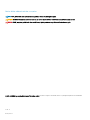 2
2
-
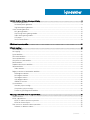 3
3
-
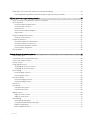 4
4
-
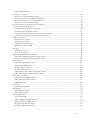 5
5
-
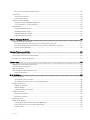 6
6
-
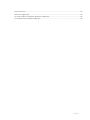 7
7
-
 8
8
-
 9
9
-
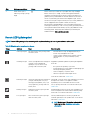 10
10
-
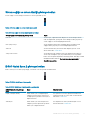 11
11
-
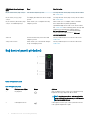 12
12
-
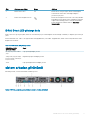 13
13
-
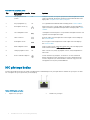 14
14
-
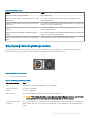 15
15
-
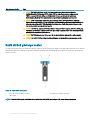 16
16
-
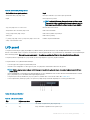 17
17
-
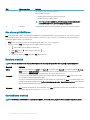 18
18
-
 19
19
-
 20
20
-
 21
21
-
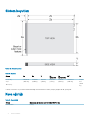 22
22
-
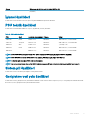 23
23
-
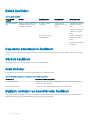 24
24
-
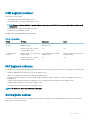 25
25
-
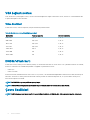 26
26
-
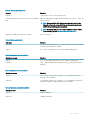 27
27
-
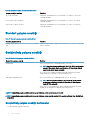 28
28
-
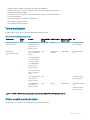 29
29
-
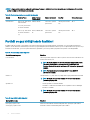 30
30
-
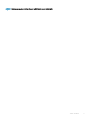 31
31
-
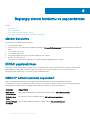 32
32
-
 33
33
-
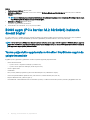 34
34
-
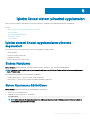 35
35
-
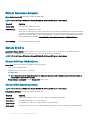 36
36
-
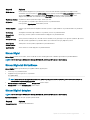 37
37
-
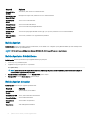 38
38
-
 39
39
-
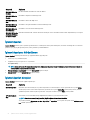 40
40
-
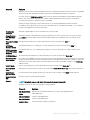 41
41
-
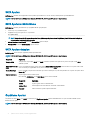 42
42
-
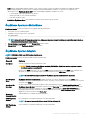 43
43
-
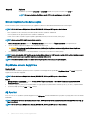 44
44
-
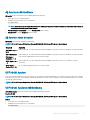 45
45
-
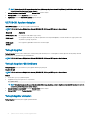 46
46
-
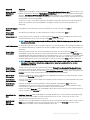 47
47
-
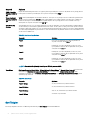 48
48
-
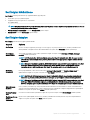 49
49
-
 50
50
-
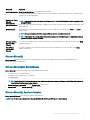 51
51
-
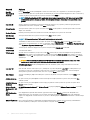 52
52
-
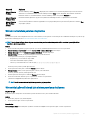 53
53
-
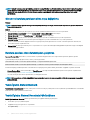 54
54
-
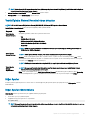 55
55
-
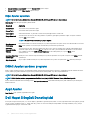 56
56
-
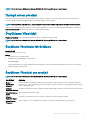 57
57
-
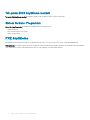 58
58
-
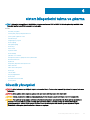 59
59
-
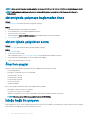 60
60
-
 61
61
-
 62
62
-
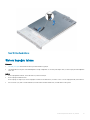 63
63
-
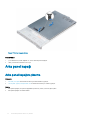 64
64
-
 65
65
-
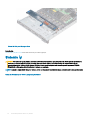 66
66
-
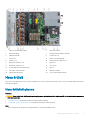 67
67
-
 68
68
-
 69
69
-
 70
70
-
 71
71
-
 72
72
-
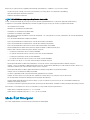 73
73
-
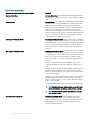 74
74
-
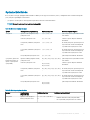 75
75
-
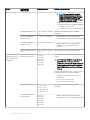 76
76
-
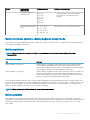 77
77
-
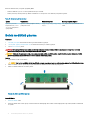 78
78
-
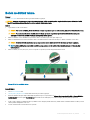 79
79
-
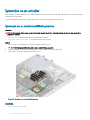 80
80
-
 81
81
-
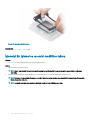 82
82
-
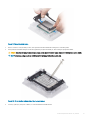 83
83
-
 84
84
-
 85
85
-
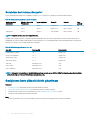 86
86
-
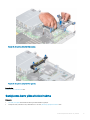 87
87
-
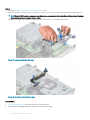 88
88
-
 89
89
-
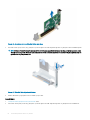 90
90
-
 91
91
-
 92
92
-
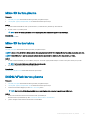 93
93
-
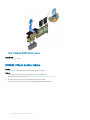 94
94
-
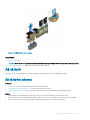 95
95
-
 96
96
-
 97
97
-
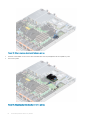 98
98
-
 99
99
-
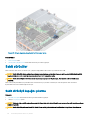 100
100
-
 101
101
-
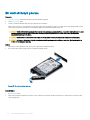 102
102
-
 103
103
-
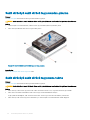 104
104
-
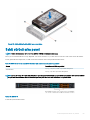 105
105
-
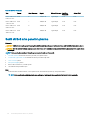 106
106
-
 107
107
-
 108
108
-
 109
109
-
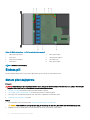 110
110
-
 111
111
-
 112
112
-
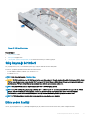 113
113
-
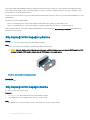 114
114
-
 115
115
-
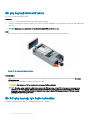 116
116
-
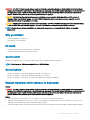 117
117
-
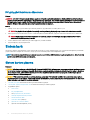 118
118
-
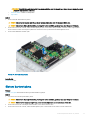 119
119
-
 120
120
-
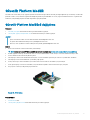 121
121
-
 122
122
-
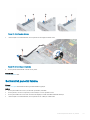 123
123
-
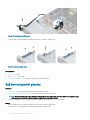 124
124
-
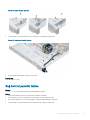 125
125
-
 126
126
-
 127
127
-
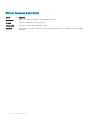 128
128
-
 129
129
-
 130
130
-
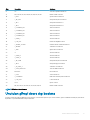 131
131
-
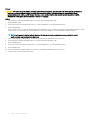 132
132
-
 133
133
-
 134
134
-
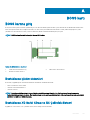 135
135
-
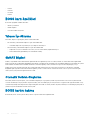 136
136
-
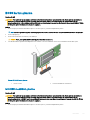 137
137
-
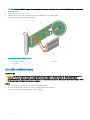 138
138
-
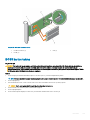 139
139
-
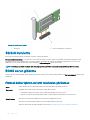 140
140
-
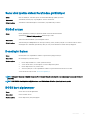 141
141
-
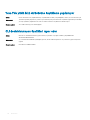 142
142
İlgili makaleler
-
Dell EMC XC Series XC640 Appliance El kitabı
-
Dell EMC XC Core XC740xd System El kitabı
-
Dell EMC XC Series XC740xd Appliance El kitabı
-
Dell EMC XC Core XC940 System El kitabı
-
Dell EMC XC Series XC940 Appliance El kitabı
-
Dell PowerEdge R650 El kitabı
-
Dell PowerEdge R750xa El kitabı
-
Dell PowerEdge R750 El kitabı
-
Dell PowerEdge R7515 El kitabı
-
Dell EMC XC Core XC6515 Kullanım kılavuzu